 |
Hoje veremos como realizar um CRUD básico usando o micro ORM Dapper em uma aplicação Blazor. |
Se você esta chegando agora e não sabe o que é o Blazor leia o artigo ASP .NET Core - Iniciando com o Blazor - Macoratti; se você já conhece e quer saber mais pode fazer o curso de Blazor Essencial.
 |
Hoje teremos uma aplicação bem simples que realiza o CRUD básico usando Dapper em um projeto Blazor Server.
Neste projeto iremos acessar o banco de dados CadastroDB criado no SQL Server usando o script:
| USE
[master] GO CREATE DATABASE [CadastroDB]; GO |
Também criamos a tabela Produtos usando o seguinte script SQL :
USE [CadastroDB]
GO
CREATE TABLE [dbo].[Produtos](
[ProdutoId] [int] IDENTITY(1,1) NOT NULL,
[Estoque] [int] NOT NULL,
[Nome] [nvarchar](100) NOT NULL,
[Preco] [decimal](18, 2) NOT NULL,
[Descricao] [nvarchar](250) NULL,
[Imagem] [nvarchar](250) NULL,
CONSTRAINT [PK_Produtos] PRIMARY KEY CLUSTERED([ProdutoId] ASC);
GO
|
A seguir temos a estrutura da tabela Produtos no SQL Server :

E os dados que incluimos na tabela para realizar os testes no projeto:

Recursos usados:
Criando o projeto Blazor no VS Community 2019
Abra o VS 2019 Community (versão mínima 16.5) e selecione a opção Create a New Project;
A seguir selecione a opção Blazor app e clique em next;
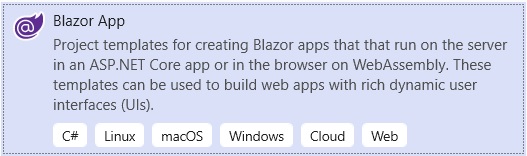
Informe o nome do projeto : Blazor_Produtos, a localização e clique em Create;
A seguir teremos uma janela com duas opções :
- Blazor Server App
- Blazor WebAssembly App

Selecione a primeira opção - Blazor Server App e clique em Create.
Ajustando o projeto criado
Será criado um projeto padrão que vamos ajustar da seguinte forma:
- Na pasta Pages vamos remover os arquivos FetchData.razor;
- Na pasta Pages vamos alterar o nome do arquivo Counter.razor para Sobre.razor;
- Na pasta Shared vamos remover o arquivo SurveyPrompt.razor;
- Na pasta Data vamos remover os dois arquivos existentes;
- No arquivo Startup em ConfigureServices remova a referência ao SurveyPrompt e o namespace relativo à pasta Data;
Na pasta wwwroot vamos criar a pasta images e nesta pasta vamos incluir as imagens que iremos usar em nosso projeto : basicloader.gif, notfound.jpg, loja.jpg e maco1b.jpg;
No arquivo App.razor vamos alterar o código para exibir a imagem notfound.jpg quando uma rota não for encontrada:
<Router AppAssembly="@typeof(Program).Assembly">
<Found Context="routeData">
<RouteView RouteData="@routeData" DefaultLayout="@typeof(MainLayout)" />
</Found>
<NotFound>
<LayoutView Layout="@typeof(MainLayout)">
<img src="/images/notfound.jpg" />
</LayoutView>
</NotFound>
</Router>
|
O arquivo NavMenu é onde definimos os links para o menu da aplicação. Vamos alterar o conteúdo deste arquivo conforme abaixo:
<div class="top-row pl-4 navbar navbar-dark">
<a class="navbar-brand" href="">Blazor_CalculaIdade</a>
<button class="navbar-toggler" @onclick="ToggleNavMenu">
<span class="navbar-toggler-icon"></span>
</button>
</div>
<div class="@NavMenuCssClass" @onclick="ToggleNavMenu">
<ul class="nav flex-column">
<li class="nav-item px-3">
<NavLink class="nav-link" href="" Match="NavLinkMatch.All">
<span class="oi oi-calculator" aria-hidden="true"></span>Home
</NavLink>
</li>
<li class="nav-item px-3">
<NavLink class="nav-link" href="produtos">
<span class="oi oi-book" aria-hidden="true"></span> Produtos
</NavLink>
</li>
</ul>
</div>
...
|
Alteramos os links do menu para exibir os links com os textos: Home e Produtos
Vamos agora incluir as referências ao Dapper e ao System.Data.SqlClient no projeto.
Podemos fazer isso usando o Gerenciador de pacotes do NuGet via menu Tools e na guia Browse selecionar o pacote e clicar no botão para instalar:

ou o Console do Gerenciador de Pacotes usando o comando Install-Package <nome_pacote>:
Install-Package System.Data.SqlClient -Version 4.8.1
Criando a camada de acesso aos dados com Dapper
Vamos criar a camada de acesso a dados usando Dapper na pasta Data.
Para isso vamos criar a interface IDapperDAL definindo as operações básicas para obter, incluir, atualizar e executar procedimentos :
|
using
Dapper; using System.Collections.Generic; using System.Data; using System.Data.Common;
namespace
BlazorProdutos.Data |
Agora vamos criar a classe DapperDAL que implementa esta interface e define os métodos para realizar as operações de acesso ao banco de dados e realizar o CRUD:
|
using
Dapper; using Microsoft.Extensions.Configuration; using System; using System.Collections.Generic; using System.Data; using System.Data.Common; using System.Data.SqlClient; using System.Linq;
namespace
BlazorProdutos.Data |
Note que fizemos uma implementação genérica que iremos usar quando criamos o serviço para os produtos.
Vamos criar a classe SqlConnectionConfiguration que vai retornar a string de conexão que iremos definir no arquivo appsettings.json :
|
public class
SqlConnectionConfiguration { public SqlConnectionConfiguration(string value) => Value = value; public string Value { get; } } |
Criando o modelo de domínio e o serviço
Na pasta Data do projeto vamos criar a classe Produto que representa um produto:
public class Produto
{
public int ProdutoId { get; set; }
public string Nome { get; set; }
public string Descricao { get; set; }
public string Imagem { get; set; }
public decimal Preco { get; set; }
public int Estoque { get; set; }
}
|
Agora vamos criar, na pasta Data, a interface IProdutoService onde vamos definir o contrato para gerenciar as informações do produto:
using System.Collections.Generic;
using System.Threading.Tasks;
namespace BlazorProdutos.Data
{
public interface IProdutoService
{
Task<int> Create(Produto produto);
Task<int> Delete(int Id);
Task<int> Update(Produto produto);
Task<Produto> GetById(int Id);
Task<List<Produto>> ListAll();
}
}
|
A seguir vamos criar a classe ProdutoService que vai implementar esta interface e usar a nossa camada de acesso a dados para realizar as operações com o banco de dados SQL Server:
|
using
Dapper; using System.Collections.Generic; using System.Data; using System.Threading.Tasks;
namespace
BlazorProdutos.Data
public Task<int>
Create(Produto produto)
var produtoId =
Task.FromResult(_dapperDal.Insert<int>("[dbo].[SP_Novo_Produto]",
return produtoId;
var updateProduto =
Task.FromResult(_dapperDal.Update<int>("[dbo].[SP_Atualiza_Produto]", |
Note que neste código estamos implementando a seleção, inclusão, exclusão e atualização de dados da seguinte forma:
- Seleção de dados = Usamos uma instrução "Select * from [Produtos]"
- Exclusão de dados = Usamos uma instrução "Delete [Produtos] where ProdutoId = {id}"
- Inclusão de dados = Usamos uma stored procedure chamada [SP_Novo_Produto]
- Atualização de dados = Usamos uma stored procedure chamada [SP_Atualiza_Produto]
Assim teremos que criar no banco de dados as stored procedures usadas.
1- Código para criar a stored Procedure SP_Novo_Produto
Use CadastroDB
SET ANSI_NULLS ON
GO
SET QUOTED_IDENTIFIER ON
GO
CREATE PROCEDURE SP_Novo_Produto
@Nome NVARCHAR(100),
@Descricao NVARCHAR(250),
@Imagem NVARCHAR(250),
@Preco Decimal(18,2),
@Estoque INT
AS
BEGIN
SET NOCOUNT ON;
INSERT INTO dbo.Produtos(Nome,Descricao,Imagem,Preco,Estoque)
VALUES (@Nome,@Descricao,@Imagem,@Preco,@Estoque)
END
GO
|
2- Código para criar a stored Procedure SP_Atualiza_Produto
|
Use
CadastroDB SET ANSI_NULLS ON GO SET QUOTED_IDENTIFIER ON GO CREATE PROCEDURE SP_Atualiza_Produto @ProdutoId INT, @Nome NVARCHAR(100), @Descricao NVARCHAR(250), @Imagem NVARCHAR(250), @Preco Decimal(18,2), @Estoque INT AS BEGIN UPDATE dbo.Produtos SET Nome = @Nome, Descricao = @Descricao, Imagem = @Imagem, Preco = @Preco, Estoque = @Estoque Where ProdutoId = @ProdutoId END GO |
Abaixo vemos o banco de dados e a tabela Produtos e os procedimentos armazenados criados:

Registrando os serviços e definindo a string de conexão
Precisamos agora registrar os serviços criados no método ConfigureServices da classe Startup:
|
public void
ConfigureServices(IServiceCollection services) { services.AddRazorPages(); services.AddServerSideBlazor();
services.AddScoped<IDapperDAL, DapperDAL>();
var sqlConnectionConfiguration = new
SqlConnectionConfiguration(Configuration.GetConnectionString("SqlDbContext")); } |
Finalmente vamos definir a string de conexão com o banco de dados no arquivo appsettings.json :
{
"ConnectionStrings": {
"DefaultConnection": "Data Source=Macoratti;Initial Catalog=CadastroDB;Integrated Security=True"
},
"Logging": {
"LogLevel": {
"Default": "Information",
"Microsoft": "Warning",
"Microsoft.Hosting.Lifetime": "Information"
}
},
"AllowedHosts": "*"
}
|
Atenção essa string de conexão é usada no meu ambiente. A sua string vai ser diferente.
Na segunda parte do artigo iremos criar os componentes para gerenciar e exibir as informações dos produtos.
"Quem tem o Filho tem a vida; quem não tem o Filho de
Deus não tem a vida."
1 João 5:12
-
ASP .NET Core - Criando uma aplicação com Angular 2 - Macoratti.net
-
ASP .NET Core - Criando uma aplicação Web no ... - Macoratti.net
-
ASP .NET Core - Iniciando com o Blazor - Macoratti
-
ASP .NET Core - CRUD usando Blazor e Entity ... - Macoratti
-
Blazor - O novo framework SPA da Microsoft - Macoratti.net
-
Visual Studio Code - Suporte ao desenvolvimento Blazor

